Una comanda es una anotación, escrita o digital, que se utiliza en establecimientos como restaurantes, bares, cafeterías u otros lugares. Se utiliza para registrar y transmitir los pedidos de los clientes al personal de cocina. Su función principal es facilitar la comunicación entre el personal de servicio y el personal encargado de preparar los alimentos.
A continuación te mostramos la parametrización y elaboración de la funcionalidad de comandas en el POS – Cajero:
1. Parámetros
Registro de control
En la creación inicial del Cajero es necesario seleccionar la opción de Restaurante, esto lo realizas por la ruta: Administración – Punto de venta – Registro de control.
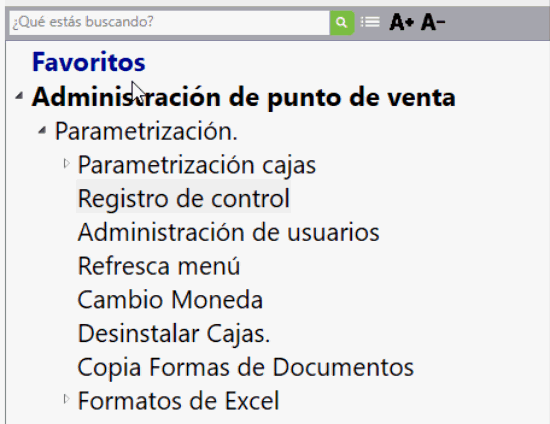
Al ingresar encuentras el registro donde haces la marcación:
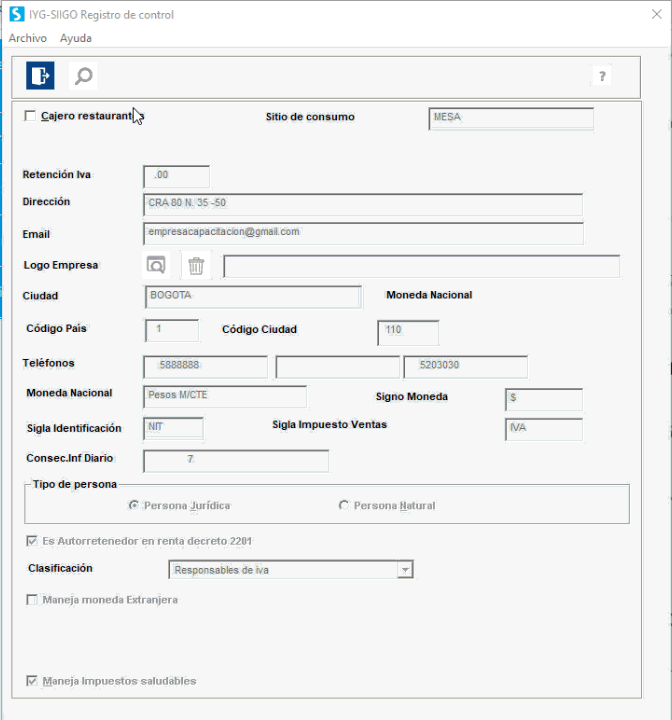
Después sales del programa y vuelves a ingresar para que tome los cambios y te habilita las opciones para la comanda.
Creación de sitios
Para crear los sitios, vas por la ruta: Administración de punto de venta – Parametrización – Parametrización cajas – Sitos de consumo.
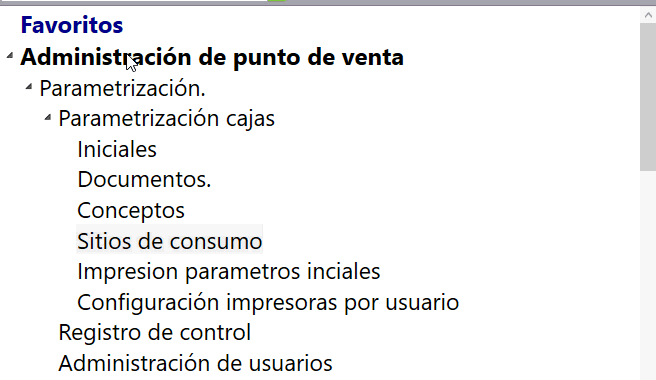
Allí creas los diferentes sitios y mesas que se van a utilizar:
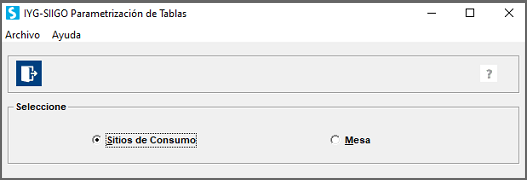
Te solicita:
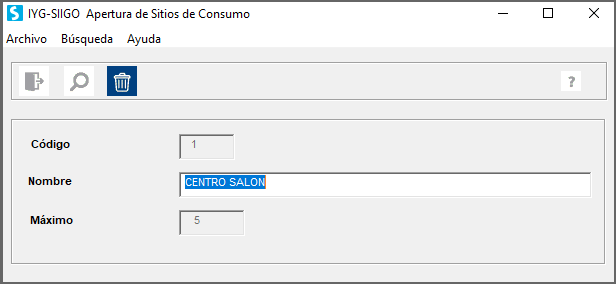
- Código: consecutivo interno.
- Nombre: el que identifica el sitio.
- Máximo: la cantidad máxima de mesas que van a estar.
Documentos
En la parametrización de los documentos, vas a la factura de venta, por la ruta: Administración de punto de venta – Parametrización – Parametrización cajas – Documentos – Facturas
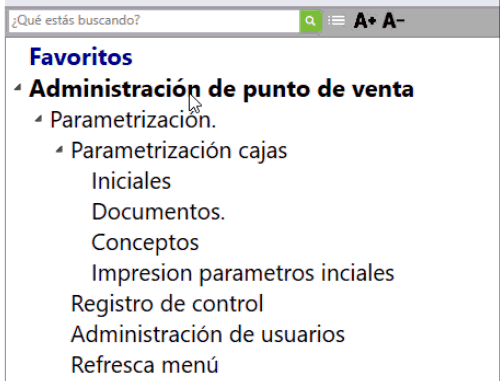
Donde es necesario marcar la opción de Cruza factura con Documento Comanda y Obliga a Cruce.
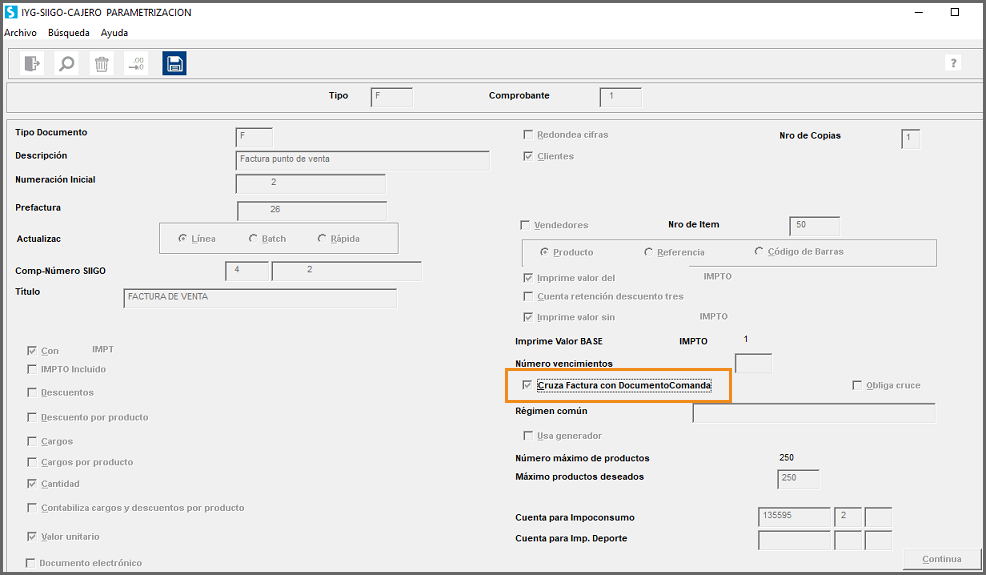
Por la misma ruta: Administración de punto de venta – Parametrización – Parametrización de cajas – Documentos, Parametrizas el documento M – Comanda.
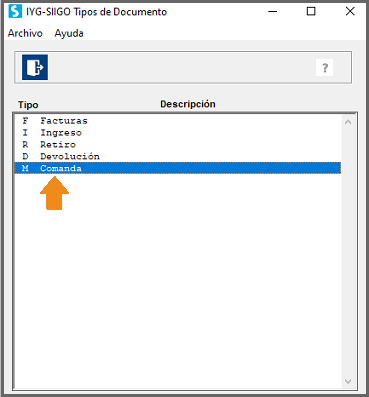
Al ingresar, te pide los siguientes campos:
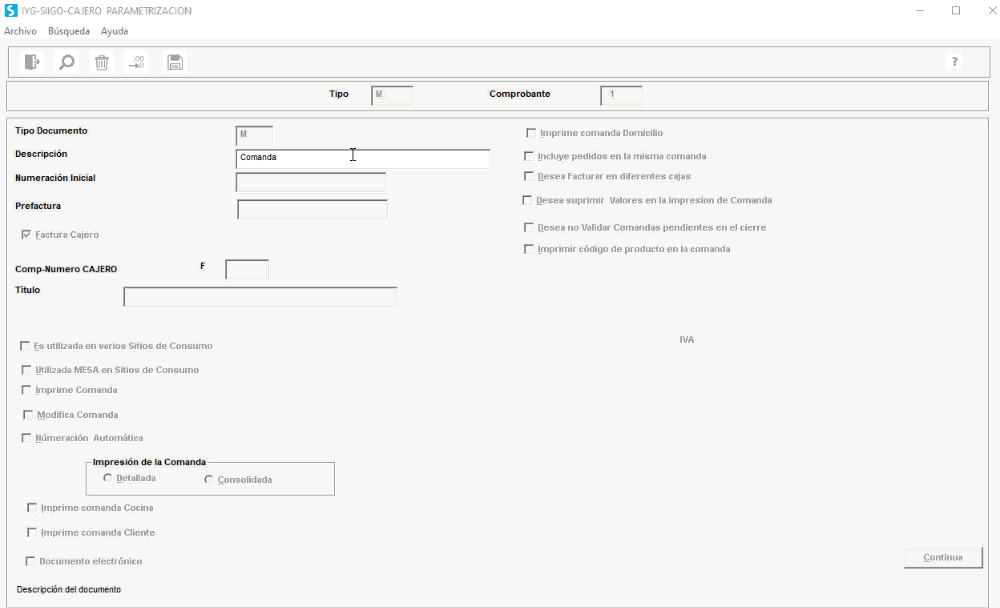
- Tipo: letra que identifica el documento. El sistema la trae automáticamente.
- Descripción: nombre que identifica el documento
- Numeración Inicial: número con el cual va comenzar a trabajar el programa las comandas.
- Factura de Cajero: coloca el número de la factura con la cual la comanda cruzara en el momento de la facturación. Con los binoculares permite consultar.
- Titulo: ingresa el título que saldrá en la impresión del documento.
- Es utilizado en varios sitios de consumo: al digitar clic, el sistema permite utilizar la comanda en varios sitios de consumo. Si no lo marcas te pide un sitio de consumo.
- Utiliza mesa en sitios de consumo: al digitar clic el sistema pedirá en el momento de realizar la comanda un número de mesa.
- Imprime comanda: al digitar clic el sistema permite imprimir la comanda en el momento de elaborarla.
- Modifica comanda: cuando lo marcas, el sistema permitirá realizar correcciones al momento de realizar la comanda, caso contrario no.
- Impresión detallada: el sistema permite realizar la impresión de los artículos de la comanda en forma detallada o consolidada
- Impresiones en las comandas: el sistema permite realizar diferentes copias de las comandas seleccionando las siguientes opciones. Caso contrario si no se requiere se debe dejar en blanco con enter.
- Incluye pedidos en la misma comanda: al digitar clic el sistema permite realizar diferentes pedidos al elaborar una comanda.
2. Elaboración de la comanda
Para la elaboración de la comanda ingresar por la ruta: Facturación- Comanda.
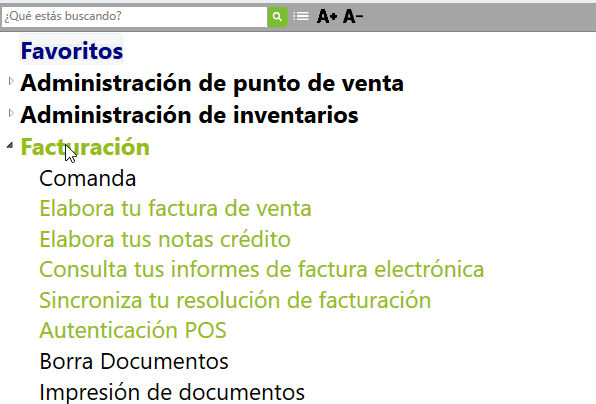
Donde las opciones a registrar son:
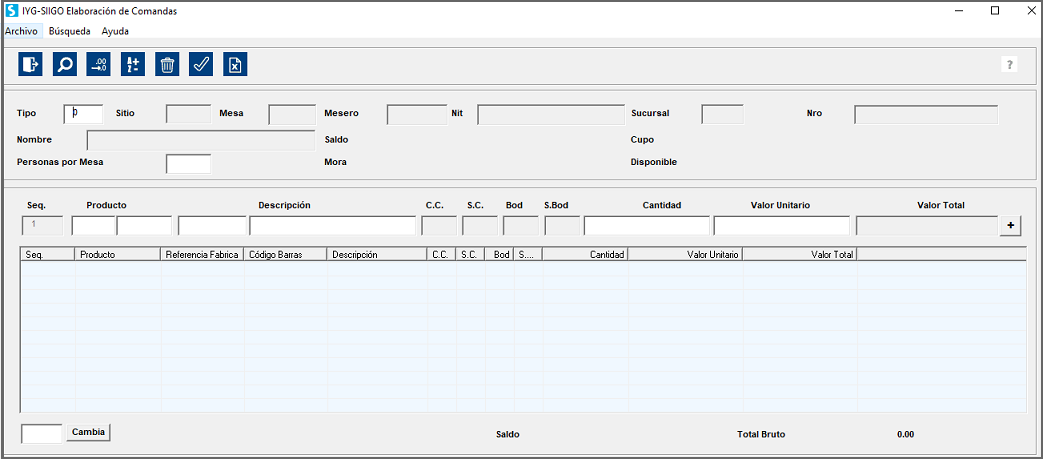
- Tipo: digita el tipo del documento creado previamente. Con el ícono
 puedes consultar.
puedes consultar. - Sitio: te permite digitar el tipo de sitio o consultarlo.
- Mesa: consulta las creadas.
- Mesero: trae por defecto el código del encargado, si se configuro en el parámetro de la comanda.
- Nit: ingresa el número de identificación del tercero.
- No. Personas por Mesa: permite digitar el número de personas en la mesa.
- Producto: paso seguido el sistema pregunta el producto. Con el icono
 permite consultarlo, luego te pide la cantidad y el valor unitario.
permite consultarlo, luego te pide la cantidad y el valor unitario.
Importante: el sistema no pedirá el centro de costo, ni la bodega siempre y cuando en la parametrización se hayan definido previamente.
Para terminar el documento con el icono ![]() se finaliza.
se finaliza.
Puedes realizar una observación, la cual saldrá en la impresión del documento. Te pregunta si deseas imprimir la comanda. Al imprimirla en impresora de tirilla, te la muestra de la siguiente manera:
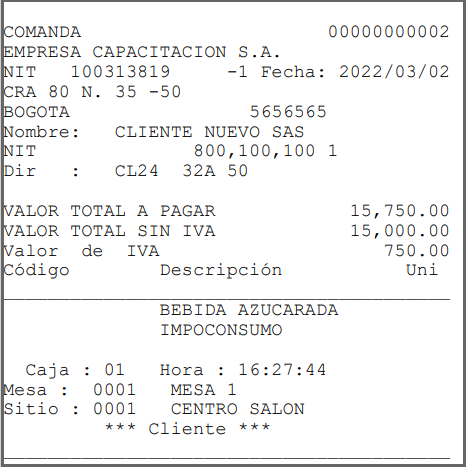
Si deseas adicionar otro artículo en la comanda, ingresas nuevamente por la opción de elaboración de comandas y das clic en el icono ![]() y allí puedes seleccionar la forma en que vas a buscar la comanda, por número, sitio, mesero o NIT. Al seleccionar, puedes buscar la comanda.
y allí puedes seleccionar la forma en que vas a buscar la comanda, por número, sitio, mesero o NIT. Al seleccionar, puedes buscar la comanda.
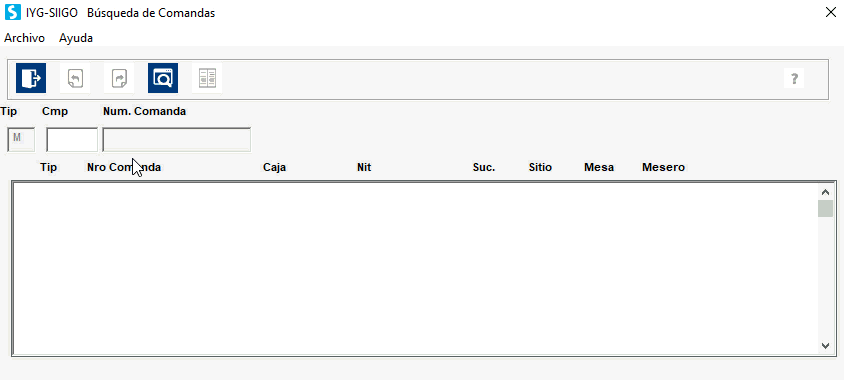
Puedes cambiar productos utilizando el campo que se encuentra en la parte inferior:
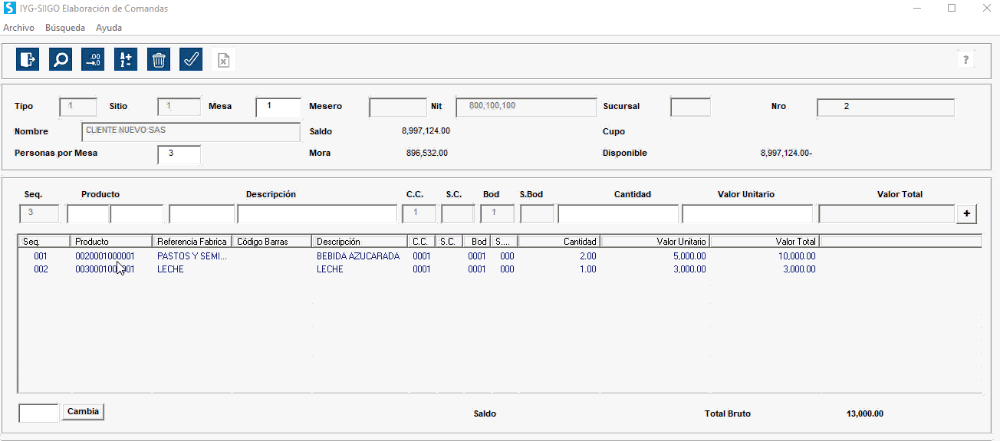
Para adicionar un nuevo producto se debe repasar con enter la comanda y realizar la adición del artículo. Se finaliza la comanda con el ícono ![]() .
.
3. Elaboración de la factura de venta
Cuando vas a elaborar la factura de venta por la ruta: Facturación – Elabora tu Factura de venta.
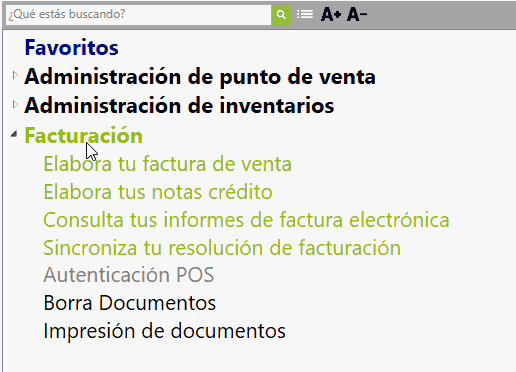
El sistema permite realizar la búsqueda de las comandas por Numero, sitio, mesero o NIT.
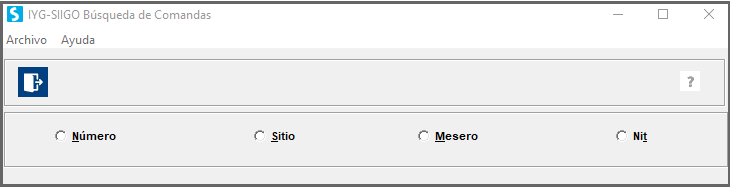
Con cualquiera de las opciones te permite visualizar las comandas que se encuentran abiertas.
Importante: también permite realizar cambios de comandas entre mesas, para esto selecciona el ícono ![]() .
.
Seleccionas la comanda y te trae toda la información y terminas la factura ingresando las formas de pago y puedes enviar a imprimir.
Hola buen día, quisiera saber si hay una forma de vender por combos, es decir que cuando seleccione dicho combo me llame los códigos de productos a los que se tenga parametrizado y que me haga el respectivo movimiento en el inventario, porque es que si tengo un producto que viene con gaseosa incluida a dicho precio no me vaya a sumar aparte la gaseosa.
20 marzo, 2024 at 11:54 amHola Dania, en Siigo pyme se maneja como requerimientos de materia prima o Kits, te dejo el link para que te informes como manejarlo.
26 marzo, 2024 at 11:04 am